文档怎样显示隐藏文件夹
怎样显示隐藏文件夹 时间:2021-04-13 阅读:()
MicrosoftOfficeforMac2011:Word基础知识1Word基础知识Word是一款功能强大的文字处理和布局应用程序,但是若要最有效地使用该工具,必须首先了解基础知识.
本教程将介绍一些可在所有文档中使用的任务和功能.
开始之前.
11.
创建新空白文档22.
浏览Word用户界面.
43.
在文档中导航54.
选定文本65.
设置文本格式86.
复制、粘贴和拖动.
107.
更改文档布局128.
在新文件夹中保存文档.
14课程摘要卡17开始之前将要学习的内容完成此教程后,您将能够:创建新空白文档.
明确您完成基本任务所需的用户界面元素.
在文档中导航.
选择、复制、粘贴、移动文本及设置文本格式.
设置文档间距、边距和页面方向.
在新文件夹中保存文档.
要求WordforMac2011估计的完成时间:30分钟MicrosoftOfficeforMac2011:Word基础知识21.
创建新空白文档在Word中,创建并保存文档中的内容.
可以从空白文档、已保存的现有文档或模板开始.
打开Word后,Word文档库将打开.
它包含各种模板选择和对最近打开文档的快速访问.
现在使用Word文档库打开空白文档.
如果尚未打开Word,请在Dock上单击Word.
在Word文档库中,在左侧的"模板"下,单击"全部".
提示如果看不到文档库,请退出并重新打开Word.
单击"Word文档",然后单击"选择".
提示若要在打开Word时始终从空白文档开始,请选中"打开Word时不显示此内容"复选框.
MicrosoftOfficeforMac2011:Word基础知识3注意,此时将显示空白文档("文档1").
提示若要在Word中在任何时候创建新空白文档,请在"文件"菜单上单击"新空白文档"(本教程中还写作"文件">"新空白文档").
若要在使用Word时随时显示Word文档库,请单击"文件">"根据模板新建".
存储模板的默认位置位于/Users/用户名/Library/ApplicationSupport/Microsoft/Office/UserTemplates中.
如果您正使用MacOSX7(Lion),则默认情况下将隐藏Library文件夹.
若要显示Library文件夹,请在Finder菜单中,单击"转到"菜单,然后按住OPTION.
在您继续之前确保您可以执行下列操作:从MacOSXDock打开Word.
使用Word文档库创建新空白文档.
MicrosoftOfficeforMac2011:Word基础知识42.
浏览Word用户界面在新空白文档中,开始键入内容即可.
但在开始使用文本前,应该熟悉一些可在所有文档中使用的用户界面元素.
现在看一些Word用户界面元素.
"菜单栏":屏幕顶部显示所有菜单的区域.
"文件"、"编辑"和"视图"菜单具有最常用的菜单命令.
"标准工具栏":一种工具栏,其中显示文档名称(在本例中为"文档1")以及一些用于最常见任务(如打开、保存和打印文档)的按钮.
"功能区":窗口或工作区顶部的能够将不同的功能组织到逻辑组中的选项卡式命令栏.
"主"选项卡和"布局"选项卡具有设置文本格式和更改文档布局的最常用命令.
"光标":文档中闪烁的竖线,指示开始键入时文本显示的位置.
"滚动条":文档窗口一侧的条.
上下拖动滚动条可查看当前不可见的文档部分.
提示若要在工作时隐藏功能区,请单击功能区右侧的.
在您继续之前确保您可以执行下列操作:标识可在所有文档中使用的用户界面元素.
MicrosoftOfficeforMac2011:Word基础知识53.
在文档中导航文档可包含各种类型的内容,如图片、图表、剪贴画和表格.
但最常用的内容是文本.
现在使用快捷方式创建一些示例文本,然后使用滚动条和箭头键在文档中来回移动.
当光标在文档顶部闪烁时,键入=rand(10,10)进入快捷方式,然后按RETURN键.
注意,Word可跨两页插入十段文本,然后光标将显示在文本下方.
将滚动条拖动到文档的顶部,然后单击第一个句子的开头,可将光标置于文档顶部.
MicrosoftOfficeforMac2011:Word基础知识6在键盘上按两次RETURN键,然后按两次向上箭头键可将光标移动到文档最上面一行中.
键入狐狸和狗.
提示如果无法在光标下方单击,则表明已到达文档的末尾.
若要插入其他空行,请为要插入的每一行按一次RETURN键.
在您继续之前确保您可以执行下列操作:使用滚动条和箭头键在文本中移动.
按RETURN键插入空行.
4.
选定文本若要更改文本(例如,设置文本格式、复制或移动文本),必须首先选定要处理的文本.
可以选定个别字符、特定文字或整个段落.
现在使用若干不同技巧选定文本.
MicrosoftOfficeforMac2011:Word基础知识7双击第一个实例文字"只".
突出显示指示该文字已选定.
单击第二个实例"那"左侧.
按住鼠标按键,跨段落沿对角线拖动,然后释放鼠标按键.
整个段落即被选定.
提示还可以通过三击段落中的任何文字来选定整个段落.
在键盘上,按住Command(),然后按A.
该文档中的所有文本即被选定.
提示还可以单击"编辑">"全选"选定文档中的全部内容.
若要清除选定,请单击文档中的任何位置.
突出显示消失,且光标在单击的位置重新出现.
MicrosoftOfficeforMac2011:Word基础知识8提示若要选定单行文本,请将指针移动到文档的左边缘空白处.
当指针变为时,单击以选定该行文本.
在选定文本时,光标将被隐藏.
键盘快捷方式(例如,+A)列在菜单上命令的右侧(例如,"编辑">"全选").
在您继续之前确保您可以执行下列操作:选定文字、选定段落和选定全部文档文本.
清除文本的选定.
5.
设置文本格式在选定文本后,可设置其格式.
例如,可更改字体、大小和颜色.
现在设置文档标题的字体、大小和颜色的格式.
选定文档标题(例如,"狐狸和狗").
在"主"选项卡上,在"字体"下,单击"字体"弹出菜单,然后单击ArialBlack.
提示若要查看某个工具栏或功能区命令的提示,请将指针悬停在该按钮上.
MicrosoftOfficeforMac2011:Word基础知识9在"字号"弹出菜单上,单击16.
在"字体颜色"弹出菜单上,单击"强调文字颜色2".
注意文档标题的新颜色、字体和大小.
提示如果需要其他格式选项,请选定要设置其格式的文本,然后单击"格式">"字体".
若要删除应用于文本的格式,请选定该文本.
然后,在"主"选项卡上,在"样式"下,单击"常规".
可以使用样式一次应用若干类型的格式.
"样式"位于"主"选项卡上.
在您继续之前确保您可以执行下列操作:设置选定文本的字体、大小和颜色的格式.
MicrosoftOfficeforMac2011:Word基础知识106.
复制、粘贴和拖动"复制"和"粘贴"是无需重新键入即可方便地重新使用文本的命令.
还可以拖动文本以快速将其移动到文档中的另一个位置.
现在复制、粘贴和拖动文档中的某些文本.
选定在前面的课程中键入并设置格式的标题.
单击"编辑">"复制".
提示+C是复制的键盘快捷方式.
将滚动条拖动到文档的末尾,单击最后一段下方,然后按两次RETURN键.
MicrosoftOfficeforMac2011:Word基础知识11单击"编辑">"粘贴".
提示+V是粘贴的键盘快捷方式.
注意,此时已将该标题的副本粘贴到文档的末尾.
选定所粘贴标题上方的段落.
MicrosoftOfficeforMac2011:Word基础知识12单击所选段落,将选择拖动到所粘贴标题的下方,然后释放鼠标按键.
注意,此时该段落在所粘贴标题下方显示.
提示如果需要其他选项,请在按住CONTROL键的同时,单击任何选定的文本.
若要撤消以前的编辑,请单击"编辑">"撤消",或者使用键盘快捷方式+Z.
还可以在应用程序(例如,Word与PowerPoint之间)之间复制和粘贴文本.
在您继续之前确保您可以执行下列操作:复制和粘贴文本.
将文本拖动到文档中的新位置.
7.
更改文档布局Word提供许多布局选项,完全能按您的需要设置文档外观.
例如,可快速更改行间距、页边距和页面方向.
现在更改某些文档布局选项.
MicrosoftOfficeforMac2011:Word基础知识13单击"编辑">"全选"以选定文档中的全部文本.
在"主"选项卡上,在"段落"下,单击"行间距",然后单击1.
5.
在"布局"选项卡上,在"页边距"下,单击"页边距",然后单击"窄".
MicrosoftOfficeforMac2011:Word基础知识14在"布局"选项卡上,在"页面设置"下,单击"方向",然后单击"横向".
注意,Word应用所选行间距、页边距和页面方向设置.
提示若要缩进段落中的第一行,请单击段落中第一个文字的前方,然后按TAB键.
若要缩进整个段落,请单击任何其他行的左侧,然后按TAB键.
若要直接定位到页面方向设置,请单击"文件">"页面设置".
在您继续之前确保您可以执行下列操作:更改文档的行间距、页边距和页面方向.
8.
在新文件夹中保存文档至此,对文档做出的所有更改均未保存.
"标准"工具栏上方的通用文件名(文档1)指明该文档尚未保存.
现在在您计算机上的新文件夹中保存文档.
MicrosoftOfficeforMac2011:Word基础知识15单击"文件">"保存".
在"存储为"框中,为该文档输入名称(例如,Word入门).
在"位置"弹出菜单中,单击"文稿",再单击"存储为"框旁边的箭头,以使箭头向上.
您的"文稿"文件夹中的所有文件夹都会显示.
MicrosoftOfficeforMac2011:Word基础知识16单击"新建文件夹".
在"新建文件夹"对话框中,键入"Word练习文件夹",然后单击"创建".
单击"存储".
注意,所保存文档的文件名(例如,"Word入门.
docx")显示在"标准"工具栏上方.
提示若要打开最近使用过的文档,请单击"文件",指向"打开最近使用的",然后单击要打开的文档.
若要查看计算机上保存的所有Word文档的列表,请单击"文件">"根据模板新建".
然后在左窗格中,在"最近使用的文档"下面,单击"全部".
若要退出Word,请单击Word>"退出Word",或者按+Q.
在您继续之前确保您可以执行下列操作:在新文件夹中保存文档.
MicrosoftOfficeforMac2011:Word基础知识17课程摘要卡若要执行此操作创建新空白文档在Word文档库中,单击"Word文档",然后单击"选择".
或者,如果Word文档库未打开,请单击"文件">"新空白文档".
随时打开Word文档库单击"文件">"根据模板新建".
隐藏功能区在功能区的右侧,单击.
插入空行单击文本末尾要显示空行的位置,然后按RETURN键.
选定文档中的单个文字双击该文字.
选定整个段落单击段落的开头.
在按住鼠标按键的同时,跨段落沿对角线拖动指针,然后释放鼠标按键.
还可以三击段落中的任何文字.
选中文档中的全部内容单击"编辑">"全选".
若要从文本删除格式请选定文本.
在"主"选项卡上,在"样式"下,单击"常规".
查找命令的键盘快捷方式键盘快捷方式位于菜单上命令的右侧.
例如,在"编辑"菜单上,"复制"的键盘快捷方式为+C.
复制文本选定要复制的文本,然后单击"编辑">"复制".
粘贴文本单击要粘贴文本的位置,然后单击"编辑">"粘贴".
更改整个段落的行间距选定文档中的所有文本.
在"主"选项卡上,在"段落"下,单击"行间距",然后输入所需间距(例如,1.
5).
更改文档的页面方向(例如,"横向")在"布局"选项卡上,在"页面设置"下,单击"方向",然后单击所需方向.
打开最近使用过的文档单击"文件">"打开最近使用的",然后单击要打开的文档.
退出Word单击Word>"退出Word".
更多提示字体、大小和颜色等最常用的格式选项位于"主"选项卡上.
可以在应用程序(例如,Word与PowerPoint之间)之间复制和粘贴文本.
若要使用键盘快捷方式(例如,+C),请在按住Command键()的同时,按C键.
某些较常用的键盘快捷方式包括:+C用于复制文本,+V用于粘贴文本,+Z用于撤消上次更改.
"标准"工具栏上方的通用文件名(文档1)指明该文档尚未保存.
本教程将介绍一些可在所有文档中使用的任务和功能.
开始之前.
11.
创建新空白文档22.
浏览Word用户界面.
43.
在文档中导航54.
选定文本65.
设置文本格式86.
复制、粘贴和拖动.
107.
更改文档布局128.
在新文件夹中保存文档.
14课程摘要卡17开始之前将要学习的内容完成此教程后,您将能够:创建新空白文档.
明确您完成基本任务所需的用户界面元素.
在文档中导航.
选择、复制、粘贴、移动文本及设置文本格式.
设置文档间距、边距和页面方向.
在新文件夹中保存文档.
要求WordforMac2011估计的完成时间:30分钟MicrosoftOfficeforMac2011:Word基础知识21.
创建新空白文档在Word中,创建并保存文档中的内容.
可以从空白文档、已保存的现有文档或模板开始.
打开Word后,Word文档库将打开.
它包含各种模板选择和对最近打开文档的快速访问.
现在使用Word文档库打开空白文档.
如果尚未打开Word,请在Dock上单击Word.
在Word文档库中,在左侧的"模板"下,单击"全部".
提示如果看不到文档库,请退出并重新打开Word.
单击"Word文档",然后单击"选择".
提示若要在打开Word时始终从空白文档开始,请选中"打开Word时不显示此内容"复选框.
MicrosoftOfficeforMac2011:Word基础知识3注意,此时将显示空白文档("文档1").
提示若要在Word中在任何时候创建新空白文档,请在"文件"菜单上单击"新空白文档"(本教程中还写作"文件">"新空白文档").
若要在使用Word时随时显示Word文档库,请单击"文件">"根据模板新建".
存储模板的默认位置位于/Users/用户名/Library/ApplicationSupport/Microsoft/Office/UserTemplates中.
如果您正使用MacOSX7(Lion),则默认情况下将隐藏Library文件夹.
若要显示Library文件夹,请在Finder菜单中,单击"转到"菜单,然后按住OPTION.
在您继续之前确保您可以执行下列操作:从MacOSXDock打开Word.
使用Word文档库创建新空白文档.
MicrosoftOfficeforMac2011:Word基础知识42.
浏览Word用户界面在新空白文档中,开始键入内容即可.
但在开始使用文本前,应该熟悉一些可在所有文档中使用的用户界面元素.
现在看一些Word用户界面元素.
"菜单栏":屏幕顶部显示所有菜单的区域.
"文件"、"编辑"和"视图"菜单具有最常用的菜单命令.
"标准工具栏":一种工具栏,其中显示文档名称(在本例中为"文档1")以及一些用于最常见任务(如打开、保存和打印文档)的按钮.
"功能区":窗口或工作区顶部的能够将不同的功能组织到逻辑组中的选项卡式命令栏.
"主"选项卡和"布局"选项卡具有设置文本格式和更改文档布局的最常用命令.
"光标":文档中闪烁的竖线,指示开始键入时文本显示的位置.
"滚动条":文档窗口一侧的条.
上下拖动滚动条可查看当前不可见的文档部分.
提示若要在工作时隐藏功能区,请单击功能区右侧的.
在您继续之前确保您可以执行下列操作:标识可在所有文档中使用的用户界面元素.
MicrosoftOfficeforMac2011:Word基础知识53.
在文档中导航文档可包含各种类型的内容,如图片、图表、剪贴画和表格.
但最常用的内容是文本.
现在使用快捷方式创建一些示例文本,然后使用滚动条和箭头键在文档中来回移动.
当光标在文档顶部闪烁时,键入=rand(10,10)进入快捷方式,然后按RETURN键.
注意,Word可跨两页插入十段文本,然后光标将显示在文本下方.
将滚动条拖动到文档的顶部,然后单击第一个句子的开头,可将光标置于文档顶部.
MicrosoftOfficeforMac2011:Word基础知识6在键盘上按两次RETURN键,然后按两次向上箭头键可将光标移动到文档最上面一行中.
键入狐狸和狗.
提示如果无法在光标下方单击,则表明已到达文档的末尾.
若要插入其他空行,请为要插入的每一行按一次RETURN键.
在您继续之前确保您可以执行下列操作:使用滚动条和箭头键在文本中移动.
按RETURN键插入空行.
4.
选定文本若要更改文本(例如,设置文本格式、复制或移动文本),必须首先选定要处理的文本.
可以选定个别字符、特定文字或整个段落.
现在使用若干不同技巧选定文本.
MicrosoftOfficeforMac2011:Word基础知识7双击第一个实例文字"只".
突出显示指示该文字已选定.
单击第二个实例"那"左侧.
按住鼠标按键,跨段落沿对角线拖动,然后释放鼠标按键.
整个段落即被选定.
提示还可以通过三击段落中的任何文字来选定整个段落.
在键盘上,按住Command(),然后按A.
该文档中的所有文本即被选定.
提示还可以单击"编辑">"全选"选定文档中的全部内容.
若要清除选定,请单击文档中的任何位置.
突出显示消失,且光标在单击的位置重新出现.
MicrosoftOfficeforMac2011:Word基础知识8提示若要选定单行文本,请将指针移动到文档的左边缘空白处.
当指针变为时,单击以选定该行文本.
在选定文本时,光标将被隐藏.
键盘快捷方式(例如,+A)列在菜单上命令的右侧(例如,"编辑">"全选").
在您继续之前确保您可以执行下列操作:选定文字、选定段落和选定全部文档文本.
清除文本的选定.
5.
设置文本格式在选定文本后,可设置其格式.
例如,可更改字体、大小和颜色.
现在设置文档标题的字体、大小和颜色的格式.
选定文档标题(例如,"狐狸和狗").
在"主"选项卡上,在"字体"下,单击"字体"弹出菜单,然后单击ArialBlack.
提示若要查看某个工具栏或功能区命令的提示,请将指针悬停在该按钮上.
MicrosoftOfficeforMac2011:Word基础知识9在"字号"弹出菜单上,单击16.
在"字体颜色"弹出菜单上,单击"强调文字颜色2".
注意文档标题的新颜色、字体和大小.
提示如果需要其他格式选项,请选定要设置其格式的文本,然后单击"格式">"字体".
若要删除应用于文本的格式,请选定该文本.
然后,在"主"选项卡上,在"样式"下,单击"常规".
可以使用样式一次应用若干类型的格式.
"样式"位于"主"选项卡上.
在您继续之前确保您可以执行下列操作:设置选定文本的字体、大小和颜色的格式.
MicrosoftOfficeforMac2011:Word基础知识106.
复制、粘贴和拖动"复制"和"粘贴"是无需重新键入即可方便地重新使用文本的命令.
还可以拖动文本以快速将其移动到文档中的另一个位置.
现在复制、粘贴和拖动文档中的某些文本.
选定在前面的课程中键入并设置格式的标题.
单击"编辑">"复制".
提示+C是复制的键盘快捷方式.
将滚动条拖动到文档的末尾,单击最后一段下方,然后按两次RETURN键.
MicrosoftOfficeforMac2011:Word基础知识11单击"编辑">"粘贴".
提示+V是粘贴的键盘快捷方式.
注意,此时已将该标题的副本粘贴到文档的末尾.
选定所粘贴标题上方的段落.
MicrosoftOfficeforMac2011:Word基础知识12单击所选段落,将选择拖动到所粘贴标题的下方,然后释放鼠标按键.
注意,此时该段落在所粘贴标题下方显示.
提示如果需要其他选项,请在按住CONTROL键的同时,单击任何选定的文本.
若要撤消以前的编辑,请单击"编辑">"撤消",或者使用键盘快捷方式+Z.
还可以在应用程序(例如,Word与PowerPoint之间)之间复制和粘贴文本.
在您继续之前确保您可以执行下列操作:复制和粘贴文本.
将文本拖动到文档中的新位置.
7.
更改文档布局Word提供许多布局选项,完全能按您的需要设置文档外观.
例如,可快速更改行间距、页边距和页面方向.
现在更改某些文档布局选项.
MicrosoftOfficeforMac2011:Word基础知识13单击"编辑">"全选"以选定文档中的全部文本.
在"主"选项卡上,在"段落"下,单击"行间距",然后单击1.
5.
在"布局"选项卡上,在"页边距"下,单击"页边距",然后单击"窄".
MicrosoftOfficeforMac2011:Word基础知识14在"布局"选项卡上,在"页面设置"下,单击"方向",然后单击"横向".
注意,Word应用所选行间距、页边距和页面方向设置.
提示若要缩进段落中的第一行,请单击段落中第一个文字的前方,然后按TAB键.
若要缩进整个段落,请单击任何其他行的左侧,然后按TAB键.
若要直接定位到页面方向设置,请单击"文件">"页面设置".
在您继续之前确保您可以执行下列操作:更改文档的行间距、页边距和页面方向.
8.
在新文件夹中保存文档至此,对文档做出的所有更改均未保存.
"标准"工具栏上方的通用文件名(文档1)指明该文档尚未保存.
现在在您计算机上的新文件夹中保存文档.
MicrosoftOfficeforMac2011:Word基础知识15单击"文件">"保存".
在"存储为"框中,为该文档输入名称(例如,Word入门).
在"位置"弹出菜单中,单击"文稿",再单击"存储为"框旁边的箭头,以使箭头向上.
您的"文稿"文件夹中的所有文件夹都会显示.
MicrosoftOfficeforMac2011:Word基础知识16单击"新建文件夹".
在"新建文件夹"对话框中,键入"Word练习文件夹",然后单击"创建".
单击"存储".
注意,所保存文档的文件名(例如,"Word入门.
docx")显示在"标准"工具栏上方.
提示若要打开最近使用过的文档,请单击"文件",指向"打开最近使用的",然后单击要打开的文档.
若要查看计算机上保存的所有Word文档的列表,请单击"文件">"根据模板新建".
然后在左窗格中,在"最近使用的文档"下面,单击"全部".
若要退出Word,请单击Word>"退出Word",或者按+Q.
在您继续之前确保您可以执行下列操作:在新文件夹中保存文档.
MicrosoftOfficeforMac2011:Word基础知识17课程摘要卡若要执行此操作创建新空白文档在Word文档库中,单击"Word文档",然后单击"选择".
或者,如果Word文档库未打开,请单击"文件">"新空白文档".
随时打开Word文档库单击"文件">"根据模板新建".
隐藏功能区在功能区的右侧,单击.
插入空行单击文本末尾要显示空行的位置,然后按RETURN键.
选定文档中的单个文字双击该文字.
选定整个段落单击段落的开头.
在按住鼠标按键的同时,跨段落沿对角线拖动指针,然后释放鼠标按键.
还可以三击段落中的任何文字.
选中文档中的全部内容单击"编辑">"全选".
若要从文本删除格式请选定文本.
在"主"选项卡上,在"样式"下,单击"常规".
查找命令的键盘快捷方式键盘快捷方式位于菜单上命令的右侧.
例如,在"编辑"菜单上,"复制"的键盘快捷方式为+C.
复制文本选定要复制的文本,然后单击"编辑">"复制".
粘贴文本单击要粘贴文本的位置,然后单击"编辑">"粘贴".
更改整个段落的行间距选定文档中的所有文本.
在"主"选项卡上,在"段落"下,单击"行间距",然后输入所需间距(例如,1.
5).
更改文档的页面方向(例如,"横向")在"布局"选项卡上,在"页面设置"下,单击"方向",然后单击所需方向.
打开最近使用过的文档单击"文件">"打开最近使用的",然后单击要打开的文档.
退出Word单击Word>"退出Word".
更多提示字体、大小和颜色等最常用的格式选项位于"主"选项卡上.
可以在应用程序(例如,Word与PowerPoint之间)之间复制和粘贴文本.
若要使用键盘快捷方式(例如,+C),请在按住Command键()的同时,按C键.
某些较常用的键盘快捷方式包括:+C用于复制文本,+V用于粘贴文本,+Z用于撤消上次更改.
"标准"工具栏上方的通用文件名(文档1)指明该文档尚未保存.
- 文档怎样显示隐藏文件夹相关文档
- 申请单怎样显示隐藏文件夹
- 希赛网(www.educity.cn),专注软考、PMP、通信考试
- 文件夹怎样显示隐藏文件夹
- 当雷云无法正常工作的时候,我应该如何执行彻底的重新安装
- 文件怎样显示隐藏文件夹
- 按钮怎样显示隐藏文件夹
PacificRack(19.9美元/年)内存1Gbps带vps1GB洛杉矶QN机房,七月特价优惠
pacificrack怎么样?pacificrack商家发布了七月最新优惠VPS云服务器计划方案,推出新款优惠便宜VPS云服务器采用的是国产魔方管理系统,也就是PR-M系列,全系基于KVM虚拟架构,这次支持Windows server 2003、2008R2、2012R2、2016、2019、Windows 7、Windows 10以及Linux等操作系统,最低配置为1核心2G内存1Gbps带宽1...
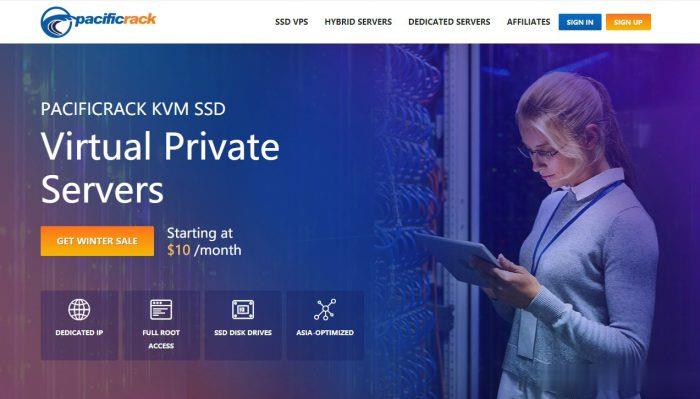
digital-vm$80/月,最高10GDigital-VM1Gbps带宽带宽
digital-vm在日本东京机房当前提供1Gbps带宽、2Gbps带宽、10Gbps带宽接入的独立服务器,每个月自带10T免费流量,一个独立IPv4。支持额外购买流量:20T-$30/月、50T-$150/月、100T-$270美元/月;也支持额外购买IPv4,/29-$5/月、/28-$13/月。独立从下单开始一般24小时内可以上架。官方网站:https://digital-vm.com/de...
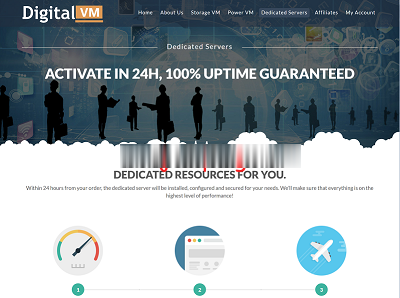
乌云数据(10/月),香港cera 1核1G 10M带宽/美国cera 8核8G10M
乌云数据主营高性价比国内外云服务器,物理机,本着机器为主服务为辅的运营理念,将客户的体验放在第一位,提供性价比最高的云服务器,帮助各位站长上云,同时我们深知新人站长的不易,特此提供永久免费虚拟主机,已提供两年之久,帮助了上万名站长从零上云官网:https://wuvps.cn迎国庆豪礼一多款机型史上最低价,续费不加价 尽在wuvps.cn香港cera机房,香港沙田机房,超低延迟CN2线路地区CPU...
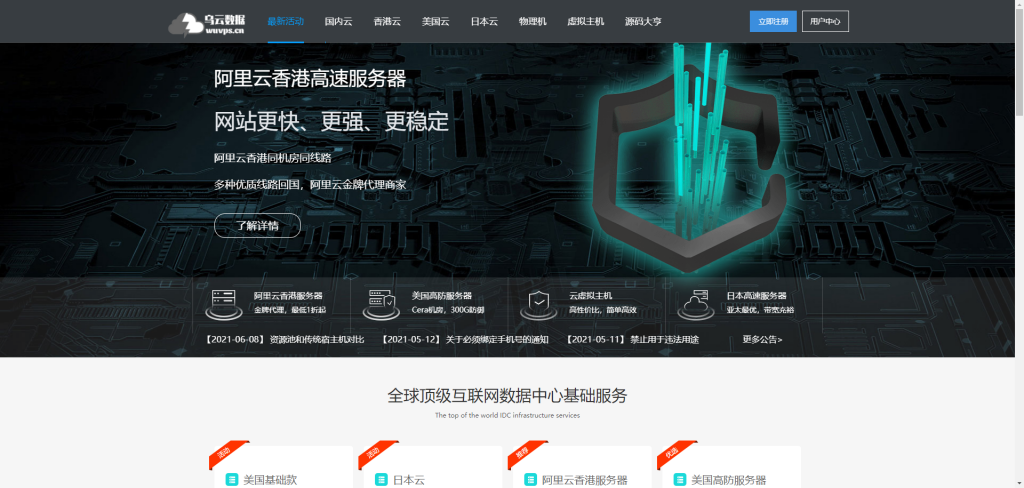
怎样显示隐藏文件夹为你推荐
-
企业cmscms系统的概念是什么360arp防火墙在哪360ARP防火墙易名网易名网交易域名是怎么收费的瑞东集团海澜集团有限公司怎么样?可信网站网站备案了,还要验证可信网站吗?他们有什么区别美国独立美国独立战争的概况最土团购程序公司要开设一个团购项目,应该如何运作?骑士人才系统骑士人才系统程序怎么那么难用,刚开始用盗版的不好用,买了正版的还是不好用,不是程序不兼容,就是功能怎样发帖子怎么发帖啊,403forbidden403forbidden怎么解决